Êtes-vous confronté à un problème d’épuisement de la batterie de votre OnePlus 11 ? Eh bien, c’est un problème courant que la plupart des utilisateurs rencontrent et il existe des moyens de dépanner et de résoudre le problème.
Dans cet article, nous discuterons de différents conseils que vous pouvez essayer de réduire le problème de décharge de la batterie sur votre OnePlus 11. Alors, plongeons !
Solutions pour résoudre le problème d’épuisement de la batterie sur OnePlus 11
Voici quelques solutions efficaces que vous pouvez mettre en œuvre pour améliorer ou prolonger la durée de vie de la batterie sur votre appareil OnePlus 11.
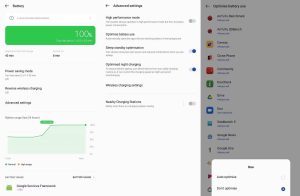
1. Optimiser l’utilisation de la batterie
L’une des causes les plus courantes de problème d’épuisement rapide de la batterie sur un smartphone est de ne pas contrôler l’utilisation de la batterie par les applications. Il est important de surveiller les applications susceptibles de vider la batterie en arrière-plan. Vous pouvez configurer votre OnePlus 11 pour qu’il optimise automatiquement les applications qui sollicitent trop la batterie.
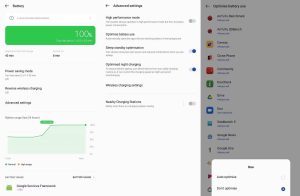
Voici comment procéder :
Allez dans ParamètresAppuyez sur BatterieAppuyez sur Paramètres avancésPuis appuyez sur Optimiser l’utilisation de la batterieEnsuite, sélectionnez l’application que vous souhaitez Optimiser automatiquement
2. Désactivez le mode hautes performances
Bien que le mode hautes performances puisse permettre à votre téléphone de fonctionner à son plein potentiel, il se fait également au détriment de la durée de vie de la batterie. Pour une utilisation normale, le mode hautes performances n’est pas nécessaire et vous pouvez simplement le désactiver sans dégradation significative du fonctionnement normal de votre téléphone.
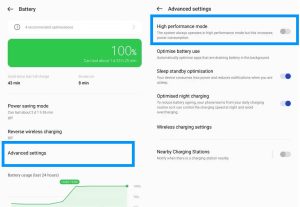
Suivez ces étapes pour désactiver le mode haute performance sur votre OnePlus 11.
Allez dans ParamètresAppuyez sur BatterieAppuyez sur Paramètres avancésAppuyez ensuite sur Mode hautes performances et désactivez-le off
3. Activer le mode d’économie d’énergie
Il s’agit de la fonctionnalité de facto qui vous permet d’optimiser votre téléphone pour une meilleure autonomie de la batterie. Avec ce mode, vous pouvez contrôler et personnaliser la plupart des fonctions et fonctionnalités de votre téléphone telles que la luminosité de l’écran, le délai d’attente, le taux de rafraîchissement, la synchronisation en arrière-plan, etc. sans avoir à modifier de nombreux paramètres.
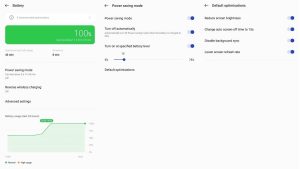
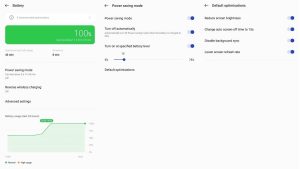
Pour activer cette option, suivez ces étapes :
Allez dans ParamètresAppuyez sur BatterieAppuyez sur Mode d’économie d’énergie Activez ensuite le mode d’économie d’énergie pour l’activer Activer
Si vous souhaitez modifier les optimisations par défaut, vous pouvez le faire en appuyant sur Optimisations par défaut et personnalisez les paramètres en fonction de votre utilisation et de vos besoins.
4. Utilisez l’optimisation de la veille en veille et la charge de nuit optimisée
L’option d’optimisation de la veille en veille vous permet de réduire la consommation d’énergie lorsque vous êtes endormi tandis que la charge de nuit optimisée aide à réduire le vieillissement de la batterie en contrôlant la vitesse de charge la nuit et en évitant les surcharges.
Voici comment activer ces options :
Accédez à ParamètresAppuyez sur BatterieAppuyez sur Paramètres avancésAppuyez sur Optimisation veille veille et activez-le ActivéEnsuite, appuyez sur Recharge de nuit optimisée et allumez On
5. Désactiver l’affichage permanent
La fonction d’affichage permanent affiche des informations utiles telles que l’heure, les notifications, les informations sur la batterie, les informations météo, les widgets, etc. lorsque votre téléphone est verrouillé ou en mode veille. Cependant, cela se fait au détriment de la durée de vie de la batterie, car ces widgets continuent de fonctionner en arrière-plan pour récupérer et mettre à jour de nouvelles données. Si vous êtes préoccupé par l’autonomie de votre batterie, vous pouvez désactiver cette fonctionnalité.
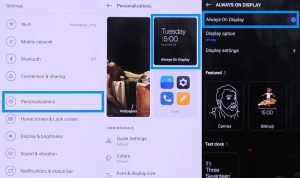
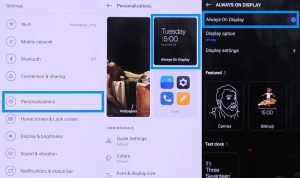
Voici comment procéder :
Accédez à ParamètresAppuyez sur sur PersonnalisationsAppuyez sur la grille Always-on Display en haut à droiteAppuyez ensuite sur Always-on Display basculez et activez-le On strong>
Vous pouvez également personnaliser les paramètres d’affichage permanent (AO) à partir de sa valeur par défaut en appuyant sur l’option d’affichage et les paramètres d’affichage et en modifiant les valeurs comme selon vos besoins.
6. Désactivez le Bluetooth, le Wi-Fi, les services de localisation, etc.
Assurez-vous de désactiver les fonctionnalités telles que le Bluetooth, le Wi-Fi et les services de localisation lorsque vous ne les utilisez pas. Lorsqu’ils sont activés, ces services analysent et vérifient les nouvelles connexions en arrière-plan, ce qui peut rapidement vider votre batterie. Pour désactiver ces fonctionnalités, faites simplement glisser le panneau de notification vers le bas et appuyez sur les icônes respectives pour les désactiver.
7. Restreindre les notifications d’application
Les notifications d’application sont une fonctionnalité importante de tout smartphone car elles nous tiennent informés et mis à jour par le biais d’alertes d’actualités, de messages, etc. Cependant, toutes les notifications ne sont pas importantes et nécessaires. Vous pouvez désactiver les notifications de certaines applications si vous ne voulez pas qu’elles vous envoient constamment des alertes. Voici comment vous pouvez contrôler les notifications d’applications sur votre OnePlus 11.
Accédez à ParamètresEnsuite, faites défiler vers le bas et appuyez sur Notifications et barre d’étatAppuyez ensuite sur Récent dans le menu déroulant et sélectionnez Tous. Cela affichera une liste de toutes les applications actuellement installées sur votre téléphone. Sélectionnez maintenant l’application pour laquelle vous ne voulez pas de notifications et activez la bascule off Répétez pour toutes les applications dont vous souhaitez désactiver les notifications.
8. Recherchez les mauvaises applications
Certaines applications peuvent épuiser la batterie en raison de la façon dont elles sont codées. Certaines applications peuvent être conçues pour s’exécuter en arrière-plan en envoyant continuellement des données dans les deux sens et affectant ainsi la durée de vie de la batterie. Recherchez les applications qui consomment trop de batterie. Vous pouvez rechercher ces applications en suivant les étapes ci-dessous :
Accédez à ParamètresEnsuite, appuyez sur BatterieMaintenant, sous Utilisation de la batterie panneau, vous verrez une liste d’applications et leur utilisation de la batterie correspondante. Si vous constatez une anomalie dans l’utilisation de la batterie, accédez à cette application spécifique et restreignez son utilisation de la batterie ou désinstallez-la.
Conclusion
Bien qu’il existe de nombreux autres paramètres que vous pouvez modifier pour minimiser la batterie telles que la réduction de la luminosité de l’écran, le réglage de l’actualisation de l’écran, la désactivation des animations, l’activation du mode sombre, etc., les solutions ci-dessus sont les principaux conseils avec lesquels vous pouvez commencer et qui peuvent aider à améliorer et à prolonger la durée de vie de la batterie de votre téléphone OnePlus 11. Allez essayer ces conseils et partagez-les également avec d’autres.